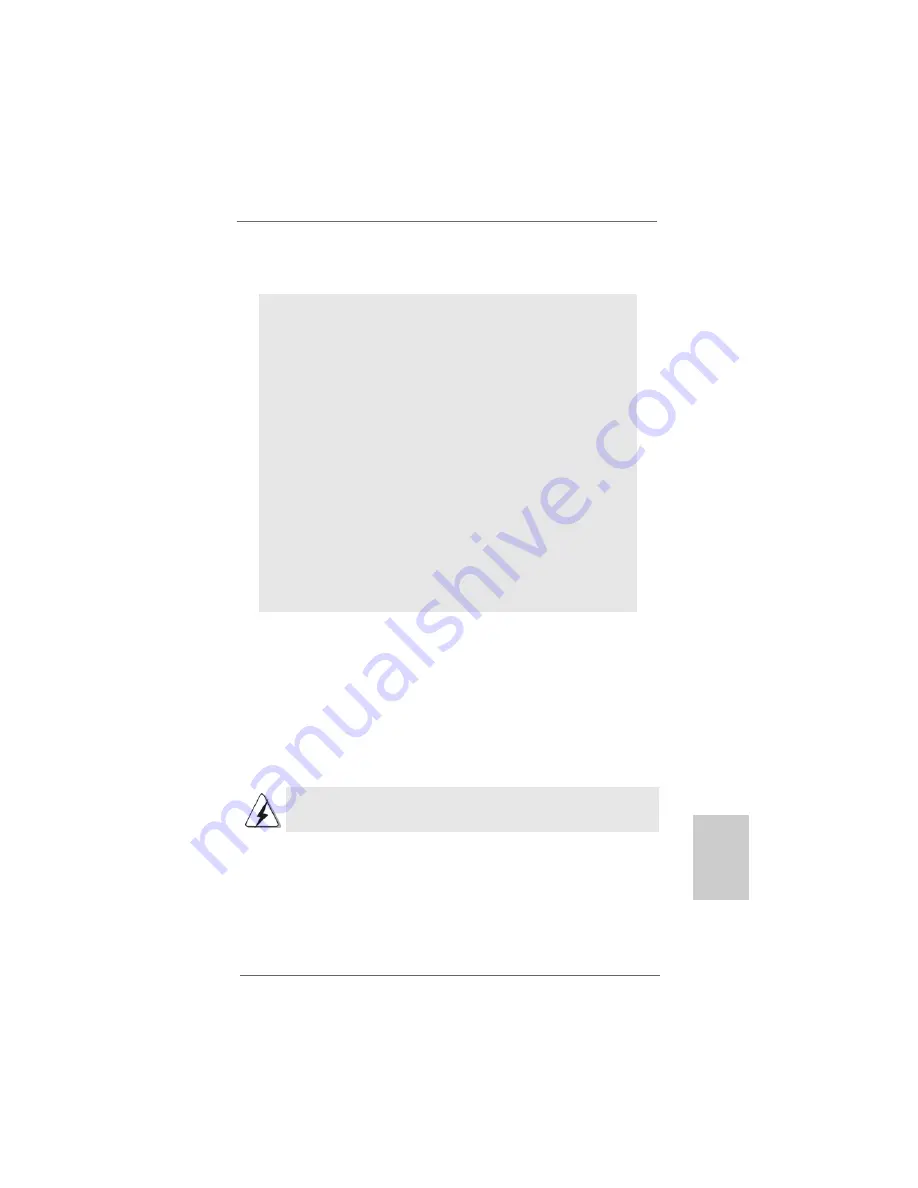
1 0 7
1 0 7
1 0 7
1 0 7
1 0 7
ASRock 939SLI32-eSATA2 Motherboard
2. Installazione
2. Installazione
2. Installazione
2. Installazione
2. Installazione
Precauzioni preinstallazione
Precauzioni preinstallazione
Precauzioni preinstallazione
Precauzioni preinstallazione
Precauzioni preinstallazione
Leggere le seguenti precauzioni prima di installare componenti delle
schede madri o di cambiare le impostazioni delle schede madri.
1.
Togliere il cavo dalla presa elettrica prima di toccare le componenti. In
caso contrario la schedamadre, le periferiche, e/o i componenti
possono subire gravi danni.
2.
Per evitare che l’elettricità statica danneggi la scheda madre, NON
appoggiare la scheda madre su moquette, tappeti o tessuti simili.
Ricordarsi di indossare un braccialetto antistatico collegato a terra o di
toccare un oggetto posizionato a terra prima di maneggiare le
componenti.
3.
Tenere i componenti per i bordi e non toccare i ICs.
4.
Ogni volta che si disinstalla un componente, appoggiarlo su un
tappetino antistatico messo a terra o depositarlo nella borsa data in
dotazione con il componente.
5.
Nell’usare i giraviti per fissare la scheda madre al telaio non serrare
eccessivamente le viti! Altrimenti si rischia di danneggiare la scheda
madre.
2.1 Installazione del processore
2.1 Installazione del processore
2.1 Installazione del processore
2.1 Installazione del processore
2.1 Installazione del processore
Step 1. Aprire lo zoccolo sollevando la leva da un angolo di 90°.
Step 2. Posizionare la CPU direttamente sopra la presa in modo tale che l’angolo
della CPU con il triangolo dorato corrisponda all’angolo della presa con il
triangolino.
Step 3. Inserire con cautela il processore nello zoccolo finché si adatta
perfettamente.
Il processore ha un solo corretto orientamento. NON forzare il
processore nello zoccolo: i pin potrebbero stortarsi.
Step 4. Quando il processore è posizionato, premere con decisione sullo zoccolo
mentre si abbassa la leva dello zonnettore per fissare il processore.
Quando la leva fa clic sulla linguetta laterale significa che è bloccata.
Step 5. Installare la ventola del processore e l’heatsink. Per una corretta
installazione, per favore fare riferimento ai manuali di istruzione dei
produttori della ventola e dell’heatsink del processore.
ItalianoItalianoItalianoItalianoItaliano
Summary of Contents for 939SLI32-ESATA2
Page 30: ...3 0 3 0 3 0 3 0 3 0 ASRock 939SLI32 eSATA2 Motherboard ...
Page 31: ...3 1 3 1 3 1 3 1 3 1 ASRock 939SLI32 eSATA2 Motherboard ...
Page 32: ...3 2 3 2 3 2 3 2 3 2 ASRock 939SLI32 eSATA2 Motherboard ...
Page 33: ...3 3 3 3 3 3 3 3 3 3 ASRock 939SLI32 eSATA2 Motherboard ...
Page 34: ...3 4 3 4 3 4 3 4 3 4 ASRock 939SLI32 eSATA2 Motherboard ...
Page 35: ...3 5 3 5 3 5 3 5 3 5 ASRock 939SLI32 eSATA2 Motherboard DDR1 DDR2 DDR3 DDR4 1 2 3 ...
Page 36: ...3 6 3 6 3 6 3 6 3 6 ASRock 939SLI32 eSATA2 Motherboard ...
Page 38: ...3 8 3 8 3 8 3 8 3 8 ASRock 939SLI32 eSATA2 Motherboard ...
Page 39: ...3 9 3 9 3 9 3 9 3 9 ASRock 939SLI32 eSATA2 Motherboard ...
Page 40: ...4 0 4 0 4 0 4 0 4 0 ASRock 939SLI32 eSATA2 Motherboard ...
Page 41: ...4 1 4 1 4 1 4 1 4 1 ASRock 939SLI32 eSATA2 Motherboard ...
Page 43: ...4 3 4 3 4 3 4 3 4 3 ASRock 939SLI32 eSATA2 Motherboard CD1 ...
Page 44: ...4 4 4 4 4 4 4 4 4 4 ASRock 939SLI32 eSATA2 Motherboard SLI XFIRE_POWER1 ...
Page 45: ...4 5 4 5 4 5 4 5 4 5 ASRock 939SLI32 eSATA2 Motherboard ...
Page 46: ...4 6 4 6 4 6 4 6 4 6 ASRock 939SLI32 eSATA2 Motherboard ...
Page 48: ...4 8 4 8 4 8 4 8 4 8 ASRock 939SLI32 eSATA2 Motherboard ...
Page 49: ...4 9 4 9 4 9 4 9 4 9 ASRock 939SLI32 eSATA2 Motherboard ...
Page 50: ...5 0 5 0 5 0 5 0 5 0 ASRock 939SLI32 eSATA2 Motherboard ...
Page 52: ...5 2 5 2 5 2 5 2 5 2 ASRock 939SLI32 eSATA2 Motherboard ...















































